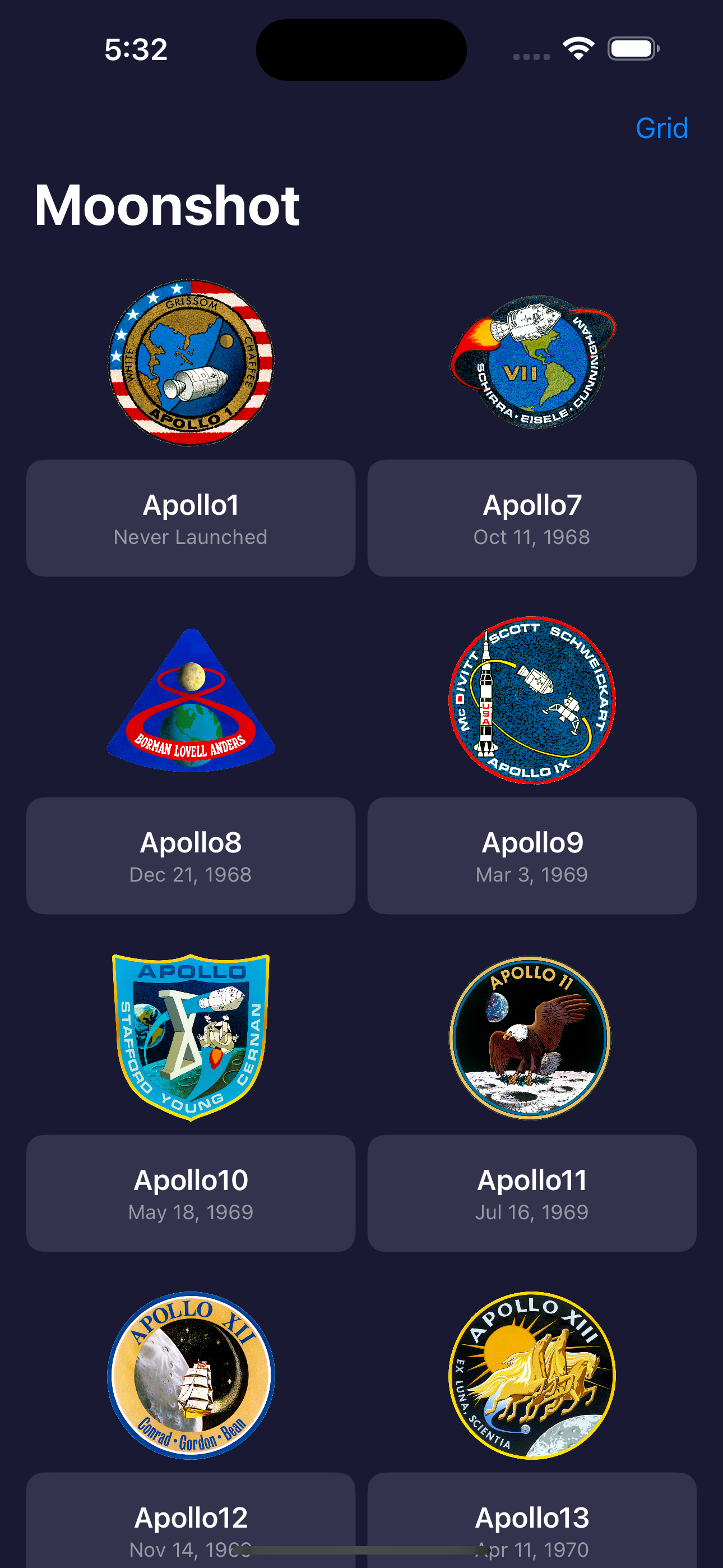100 Days of SwiftUI - Day 42
Day 42: Project 8, part 4
프로젝트 8인 Moonshot 어플을 마무리한다. 배운 내용들을 테스트하고, 챌린지에 도전한다.
Review
*의역, 오역 다수.
1번.
option 1: containerRelativeFrame()은 뷰의 컨테이너 사이즈를 읽을 수 있게 해준다. (o)
option 2: 이미지 뷰의 컨텐츠 사이즈를 늘리기 전에, aspectRatio(contentMode: .resize)를 사용해야 한다. (x)
->aspectRatio()가 아니라 resizable() 수정자를 사용해야 한다.
2번.
option 1: 이미지의 너비를 설정할 때, 높이도 같이 설정해야 한다. (x)
option 2: LazyHGrid와 LazyVGrid는 ScrollView 안에 배치될 수 있다. (o)
-> 이미지의 너비만 설정할 수도 있고, 높이만 설정할 수도 있고, 둘 다 설정하거나 둘 다 설정하지 않아도 된다.
3번.
option 1: Codable은 Swift 코드가 소스 데이터와 일치하는 한 구조체 내에 있는 구조체와 함께 작업할 수 있다. (o)
option 2: 구조체는 하나의 프로토콜만 준수해야 한다. 두 개 이상은 불가능하다. (x)
-> 구조체는 여러 개의 프로토콜을 준수할 수 있다.
4번.
option 1: 뷰에 clipped()를 사용하여 뷰가 항상 프레임 안에 고정되도록 할 수 있다. (o)
option 2: Scroll View는 가로 혹은 세로로 스크롤할 수 있지만, 동시에는 불가능하다. (x)
-> 구조체는 여러 개의 프로토콜을 준수할 수 있다.
5번.
option 1: 적응형 그리드 항목들은 SwiftUI가 공간에 맞게 열을 생성할 수 있도록 한다. (o)
option 2: SwiftUI의 프리뷰는 지역 변수들을 가질 수 없다. (x)
-> 프리뷰 또한 필요한 지역변수들을 가질 수 있다.
6번.
option 1: 제네릭에서, T는 Transform을 의미한다. (x)
option 2: Lazy vertical stacks 은 scroll view 안에서 작업을 저장할 수 있다. (o)
-> T는 아직 정해지지 않은 타입의 홀더이다. T 말고도 다른 알파벳을 사용할 수 있다.
7번.
option 1: NavigationLink가 동작하기 위해 NavigationStack이 필요하다. (o)
option 2: scroll view가 화면 전체에서 스크롤 되기 위해 frame(maxWidth: .fill)을 사용한다. (x)
-> NavigationView가 없으면, 새로운 뷰를 화면에 푸시할 방법이 없어진다. \ frame(maxWidth: .infinity)이다.
8번.
option 1: 위키피디아에서 원하는 모든 텍스트들을 모두 사용할 수 있다; 공용 도메인이기 때문에. (x)
option 2: ScaledToFill() 수정자는 이미지의 일부분을 컨테이너 바깥에 배치시킬 수도 있다. (o)
-> 위키피디아와 작성자 출처를 명시하고, CC-BY-SA 라이선스를 명시해야 한다.
9번.
option 1: NavigationStack은 Text와 같은 기본 타입이나 새로운 커스텀 뷰를 푸시할 수 있다. (o)
option 2: sheet()는 사용하기 위해 NavigationStack이 필요하다. (x)
-> sheet()는 현재 화면 위에 표시되는 뷰이기 때문에, NavigationStack을 필요로 하지 않는다.
10번.
option 1: 제네릭은 다양한 다른 타입의 코드들을 작성할 수 있도록 해준다. (o)
option 2: JSONDecoder의 dateStyle 프로퍼티를 설정하여, JSON 파일에서 날짜를 어떻게 로드할지 형식을 지정할 수 있다. (x)
-> dateStyle이 아닌 dateFormat이다.(dateStyle은 존재하지 않음)
11번.
option 1: 앵글 괄호는 []이다. (x)
option 2: 중첩된 구조체는 구조체 안에 정의된 구조체를 뜻한다. (o)
-> < >이다.
12번. Codable은 옵셔널 프로퍼티를 만나는 경우, 원본 데이터가 존재하는 경우에만 언 아카이빙을 한다. (o)
option 2: 구조체 중첩은 가능하지만 클래스 중첩은 불가능하다. (x)
-> 클래스 중첩도 가능하다.
Challenge
1번.
MissionView에서 임무 배지 이미지의 아래에 Text 뷰를 사용해 발사일을 추가했다.
아폴로 1 임무의 경우 발사되지 않아 “N/A”로 표시되어 있었는데, 이를 “Never Launched”로 텍스트를 바꿔 더 자연스럽게 표시되도록 했다.
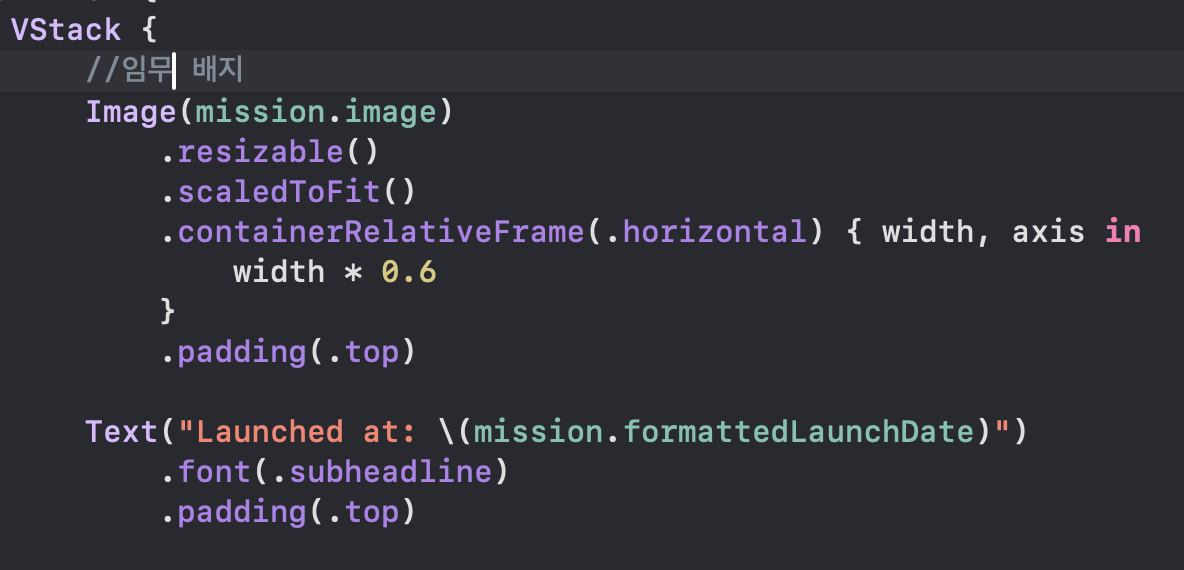
2번.
MissionView에서 임무 정보 텍스트를 표시하는 MissionHighlights 부분을 따로 분리하고, 새로운 파일에 정리했다.
파일 이름은 MissionHighlights.swift
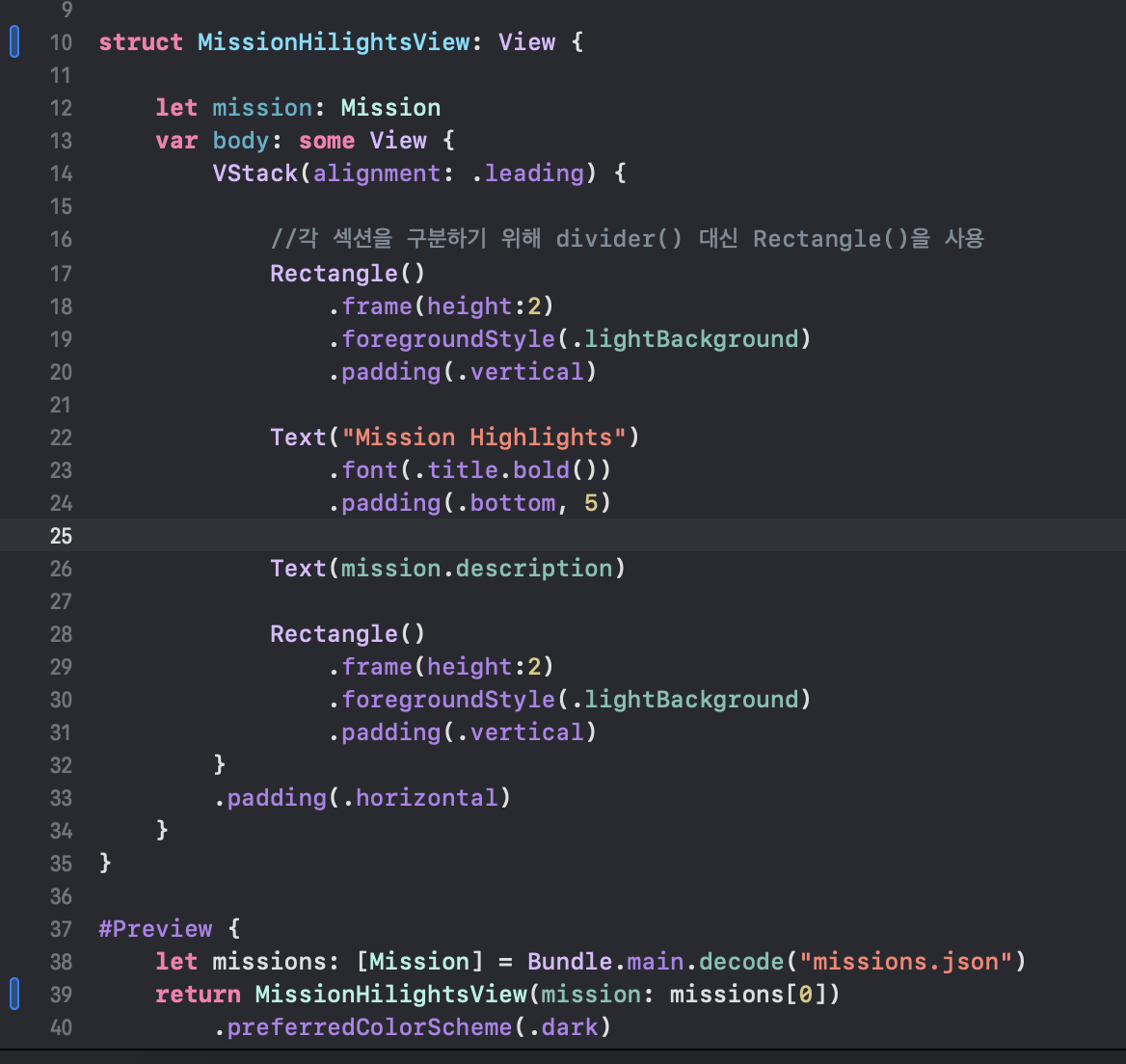
3번.
임무 배열을 Grid와 List로 표현하기 위해 각각 GridLayout 파일과 ListLayout 파일을 각각 생성했다.
ContentView에서는 showingGrid라는 불린타입 값을 저장하는 상태 프로퍼티를 정의하고, Group과 if-else를 사용하여 참일 때는 GridLayout을, 거짓일 때는 ListLayout을 표시하도록 했다.
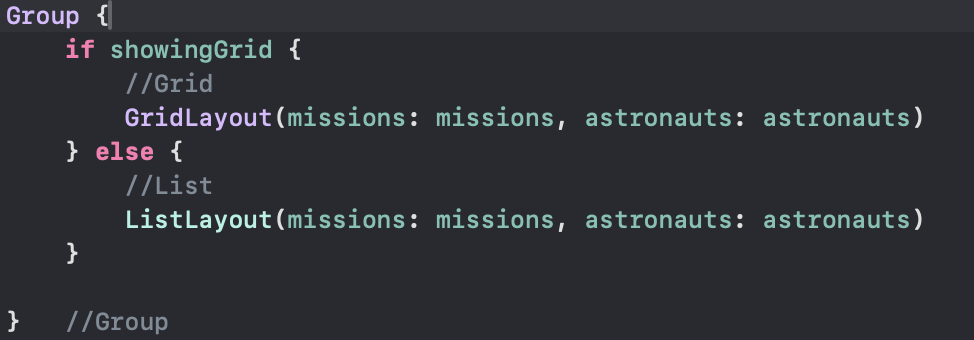
NavigationTitle() 수정자 부근에 toolbar 수정자를 추가하고, List와 Grid를 토글하는 코드를 작성했다.
if-else를 사용하여 버튼에 표시되는 텍스트까지 변경될 수 있도록 했고, List인 경우 Grid로, Grid인 경우 List로 토글될 수 있도록 설정했다.
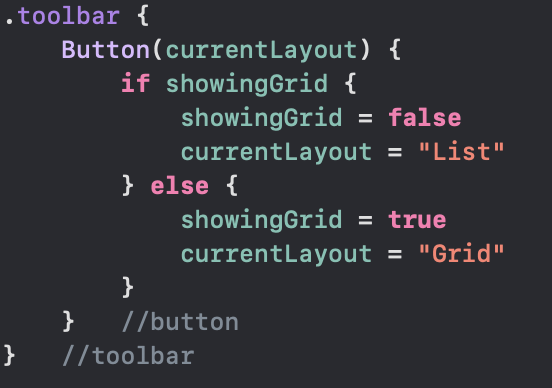
-리스트

-그리드